Технология создания цветных календарей в текстовом редакторе
Предлагаю
вашему вниманию технологию создания цветных именованных календарей в текстовом редакторе. Данный вид работы
можно использовать на факультативных или кружковых занятиях по
«информатике» или «компьютерной графике» с детьми 12-13 лет,
для создания подарка в завершении классного мероприятия и т.д.
Данная работа будет полезна для учителей
информатики, классных руководителей, редакторов
и корреспондентов школьных газет. Данный вид деятельности развивает
креативное мышление, повышает интерес к информационным технологиям и
компьютерной графике, а также позволяет детям выражать себя как личность.
Рассмотрим технологию создания цветных календарей на примере именованного календаря МБОУ ООШ №
53 г. Бикина

Как сделать календарь в текстовом редакторе
Данный
вид деятельности можно включить в
какое-либо занятие, а можно выдать как руководство в распечатанном виде ребенку
в качестве домашнего задания. Работа состоит из нескольких этапов.
Подготовительный
этап.
Перед
началом работы необходимо продумать, из каких элементов будет собран Ваш календарь.
Пусть
это будет:
- изображение символа года (в нашем случае это коза),
- сам календарь
- изображение школы
- фотографии самых запоминающихся событий, прошедших в школе.
Изображение
символа года может быть предварительно нарисовано на компьютере самим автором
календаря, может быть отсканирован с бумажного носителя, наконец, картинка
может быть просто скачана с Интернета.
Сам
собственно календарь также можно скачать с интернета, нарисовать от руки,
отсканировать, а можно создать в программе MS Excel. В нашем случае это изображение:
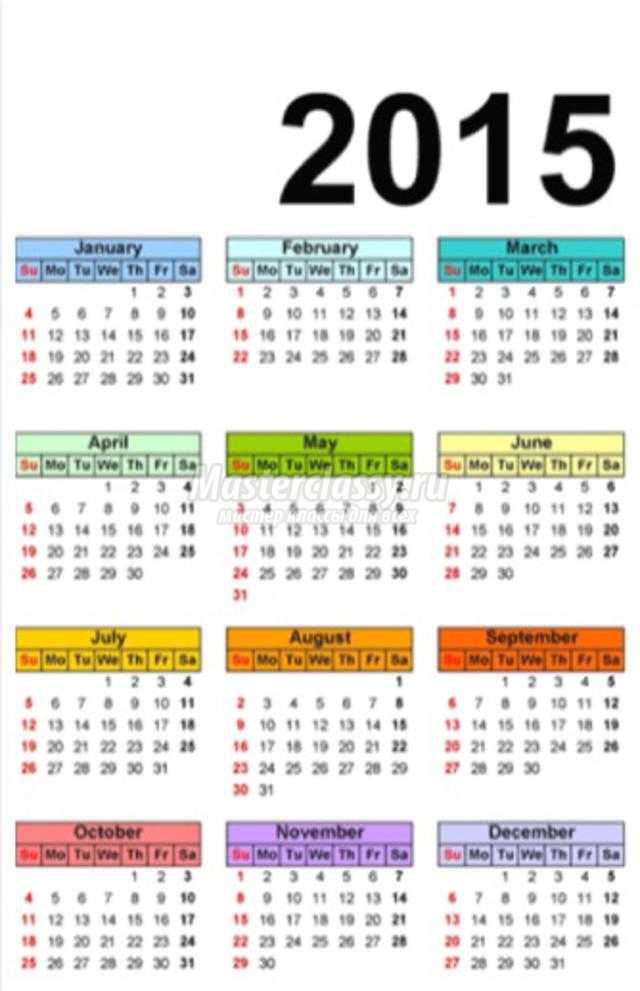
Изображение
школы – это фотография школы с понравившегося Вам ракурса. Хотя школу также
можно нарисовать, если есть ребята, желающие это сделать.

Фотографии
запомнившихся событий – коллектив школы. jpeg, турслет.jpeg, день учителя.jpeg, патриоты.jpeg, танцоры-победители.jpeg. (Вариантов много, выбирайте любой)
Работа
в графическом редакторе.
Совместить
изображение символа года с изображением календаря. Для этого необходимо
скопировать оба изображения в буфер обмена и вставить их в графический редактор
Paint. Наложить их друг на
друга так, как Вам нравится. Например,
вариант: совместим.jpeg. Сохранить отдельным файлом.
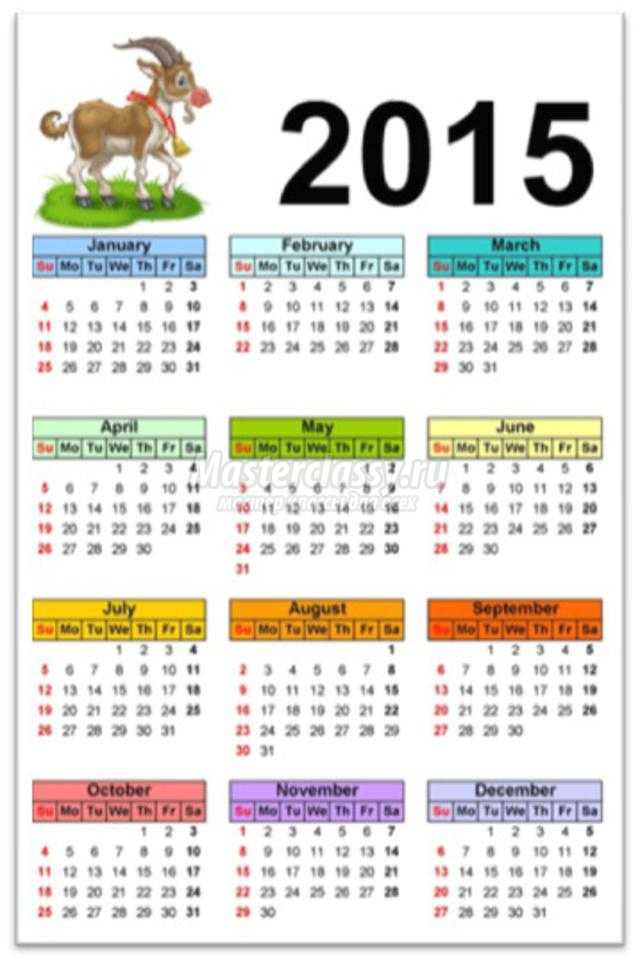
Работа
в текстовом редакторе.
Для
начала файл школа.jpeg копируем в буфер обмена и вставляем в
новый текстовый документ. Растягиваем получившуюся картинку на весь рабочий
лист. Это изображение будет являться фоном календаря.
Далее
на фон размещаем комбинированный файл
совместим. jpeg. На
вставленной картинке нужно кликнуть правой кнопкой мыши и выбрать команду
Обтекание текстом - Вокруг рамки, а также На передний план – Переместить
вперед. Затем картинка будет способна перемещаться свободно в любое место, и
можно расположить ее в том месте, где
Вам хочется. Пример:
На передний план.jpeg.

Далее
копируем в буфер обмена поочередно все остальные фотографии или рисунки,
проделывая с ними те же операции, что и
в предыдущем пункте. Для
каждой фотографии можно выбрать свое
обрамление. Для этого необходимо выделить фото, перейти на вкладку Формат и
выбрать рамку на свой вкус, щелкнув на ней левой кнопкой мыши. Пример:
формат.jpeg.
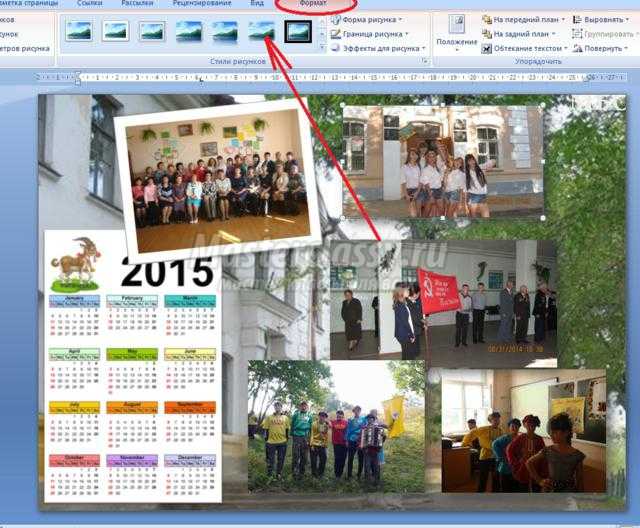
В
завершении работы календарь нужно подписать. В моем случае это МБОУ ООШ № 53
г.Бикина. На вкладке Вставка выбираем объект WordArt. Из предложенного списка выбираем понравившийся стиль
надписи. Печатаем необходимый текст. Задаем нужный цвет и размер.
Если
в текстовом редакторе предусмотрена возможность группировки объектов,
желательно сделать это. Для этого необходимо выделить все вставленные объекты.
На выделении – правая кнопка мыши – сгруппировать. Сохраняем
все изменения.
Завершающий
этап. Когда
задуманный календарь готов, распечатываем его на матовой, плотной фотобумаге
формата А4 и дарим друзьям, учителям, родителя и т.д.
Заключение.
Я использую данный вид работы на кружке
«Школьный пресс-центр». Специального оборудования для выпуска газет и
буклетов у нас нет. Имеются обычные компьютеры с минимальным набором программ.
Мы с ребятами выпускаем подобные календарики каждый год и дарим их всем
учителям, гостям школы, родителям и т.д. Надеюсь, что эта технология создания календарей в текстовом редакторе вам
пригодится.

Автор:
Бабуева Ольга Леонидовна, учитель информатики и ИКТ МБОУ ООШ № 53 города Бикина
Хабаровского края
Добавить комментарий | Комментариев к новости "Технология создания цветных календарей в текстовом редакторе" уже 0:














